win10 tomcat不能访问问题
问题描述:电脑是Win10系统的,安装了Tomcat后,本机通过80端口能顺利访问。但局域网内的其他机器却无法访问这台电脑的Tomcat服务。
3,在“要创建的规则类型”中,点选“端口”,下一步,选择“TCP”,点选“特定本地端口”后填入端口号8080。
故障分析: 将防火墙关闭后,可以访问,所以问题就出在防火墙。
设置步骤:
1,“控制面板→Windows防火墙”,点击左侧菜单中的“高级设置”。
2,在“高级安全Windows防火墙”设置面板中,鼠标右键点击“入站规则”,从弹出菜单中点击“新建规则”。
如果以上做了还不行,请使杀手铩,如下:
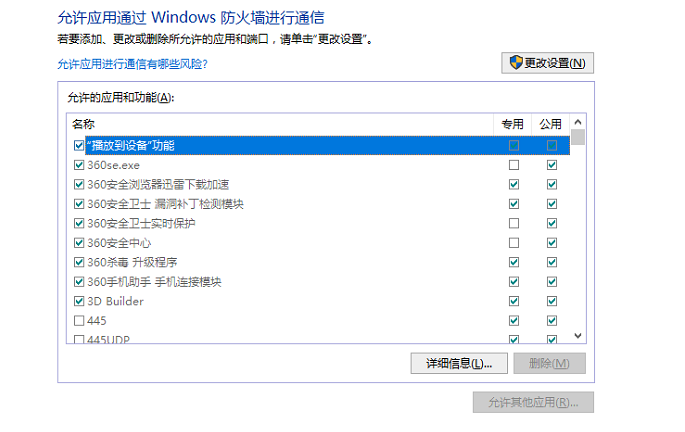
更改设置,将Java相关的 专用 公用 都选中。 此招一出,惊天地那个泣鬼神!!
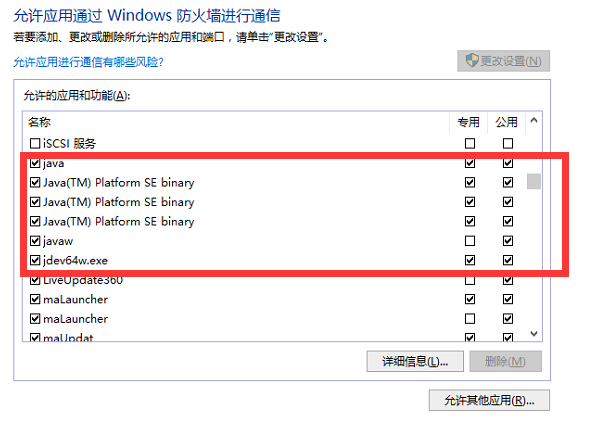
------------------你若盛开 - 蝴蝶自来------------------
如果,您认为阅读这篇博客让您有些收获, 如果,您希望更容易地发现我的新博客,不妨关注一下。因为,我的写作热情也离不开您的肯定支持。
感谢您的阅读,如果您对我的博客所讲述的内容有兴趣,请继续关注我的后续博客。
因为有小孩,兼职卖书,路过的朋友有需要低价购买图书、点读笔、纸尿裤等资源的,可扫最上方二维码,质量有保证,价格很美丽,欢迎咨询! 欢迎关注微信公众号:18般武艺
如果,您认为阅读这篇博客让您有些收获, 如果,您希望更容易地发现我的新博客,不妨关注一下。因为,我的写作热情也离不开您的肯定支持。
感谢您的阅读,如果您对我的博客所讲述的内容有兴趣,请继续关注我的后续博客。
因为有小孩,兼职卖书,路过的朋友有需要低价购买图书、点读笔、纸尿裤等资源的,可扫最上方二维码,质量有保证,价格很美丽,欢迎咨询! 欢迎关注微信公众号:18般武艺










